清除卡纸
如果本机内发生卡纸,触摸面板显示屏幕上会出现如下所示的屏幕。使用此屏幕可以立即定位并清除卡纸。
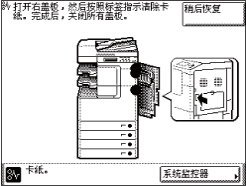
|
警告
|
|
本机内部有一些高压区域。清除卡纸或检查本机内部时,切勿使项链、手镯或其他金属物接触到本机内部,否则可能导致烧伤或触电事故。
|
|
注意
|
|
清除卡住的原稿或纸张时,应小心不要被原稿或纸张边缘割破手。
清除机内的卡纸时,应小心不要被机器内部部件割破手或弄伤。如果无法清除卡纸,请与当地的授权Canon经销商联系。
清除机内的卡纸时,一定要小心,勿使手或衣物接触到卡纸上的墨粉,否则会弄脏您的手或衣物。如果不慎弄脏,请立即用凉水清洗。用温水清洗可能会使墨粉粘住,无法清除墨粉污迹。
清除机内的卡纸时,动作要轻缓,以免纸上的墨粉散落,进入眼睛或口中。如果墨粉进入眼睛或口中,请立即用凉水清洗,并立即就医。
本机内的定影组件及其周围部件在使用过程中会变热。清除卡纸或检查本机内部时,切勿触摸定影组件及其周围部件,否则可能导致烫伤或触电事故。
清除所有卡纸后,请立即将手从本机中移开。即使本机没有运行,但如果本机突然开始打印,则手、头发或衣服也可能被输送辊夹住,从而导致人身伤害或损坏。
|
|
须知
|
|
将所有卡纸全部清除后,确保将所有手柄和盖板恢复原位。一旦取出所有卡纸后,即可恢复打印。
|
|
注释
|
|
清除所有卡纸后,本机会自动重新计算要复印或打印份数。即使进行多套打印,也不必重新输入复印或打印份数。
|
定位卡纸
本机内部卡纸时,本机检测卡纸并显示卡纸位置。卡纸的大概位置用点在本机图像上表示出来。在触摸面板显示屏幕上检查所有卡纸位置,有关如何取出卡纸的说明,请参阅以下相应页面。
|
须知
|
|
切勿在清除所有卡纸之前关闭本机。如果本机内部残留卡纸时关闭本机,则在重新打开本机后,本机可能不会检测卡纸。
|
|
注释
|
|
在指示的区域内并不一定能找到卡纸。在这种情况下,请检查其他位置,然后关闭所有打开的盖板。
|
|
安装了可选的“内置装订器-B1”和“附加内置装订托盘-B1”的本机:
|
安装了可选的“内置式双路托盘-G1”的本机:
|
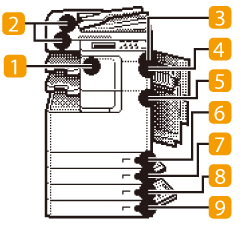 |
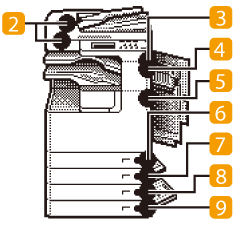 |
|
编号
|
卡纸位置
|
相应页
|
|
1
|
分页装订处理器
|
|
|
2
|
输稿器
|
|
|
3
|
纸张输出组件
|
|
|
4
|
定影组件(上侧)
|
|
|
5
|
定影组件(下侧)
右盖板内部
手送纸盘
|
|
|
6
|
纸盒1
|
|
|
7
|
纸盒2
|
|
|
8
|
纸盒3
|
|
|
9
|
纸盒4
|
定影组件
如果定影组件中发生卡纸,请按照以下所述取出卡纸。
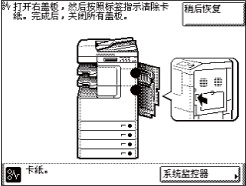
|
注意
|
|
定影组件及其周围易产生高温。取出卡纸时,切勿接触此区域中除上盖板外的任何其他部件。
|
1
按主机右盖板上的按钮打开右盖板。
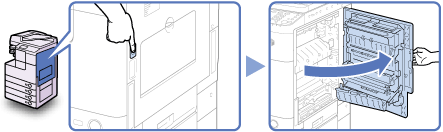
2
取出从定影组件下部伸出的所有卡纸。
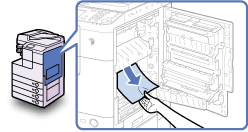
3
使用定影组件的手柄下拉该组件的上盖板,然后取出所有卡纸。
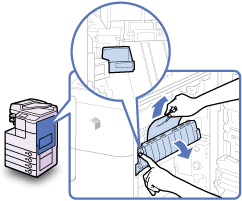
|
注意
|
|
定影组件及其周围易产生高温。取出卡纸时,切勿接触此区域中除上盖板外的任何其他部件。
|
4
将手放在位于主机右盖板上的手形符号( )位置上,然后轻轻关闭右盖板直到其发出“咔哒”声。
)位置上,然后轻轻关闭右盖板直到其发出“咔哒”声。
 )位置上,然后轻轻关闭右盖板直到其发出“咔哒”声。
)位置上,然后轻轻关闭右盖板直到其发出“咔哒”声。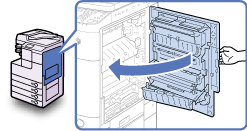
|
注意
|
|
关闭盖板时,当心不要夹住手指,否则可能导致人身伤害。
|
|
须知
|
|
将所有卡纸全部清除后,确保将所有手柄和盖板恢复原位。一旦取出所有卡纸后,即可恢复打印。
|
右盖板内部
如果本机的右盖板内部发生卡纸,请按照以下所述取出卡纸。
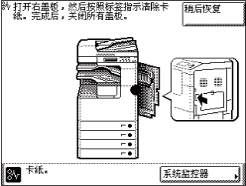
1
按主机右盖板上的按钮打开右盖板。
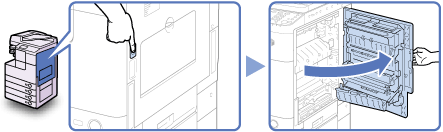
2
取出所有卡纸。
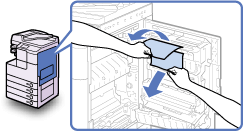
3
取出所有卡纸。
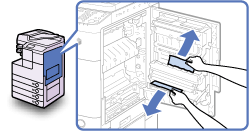
4
将手放在位于主机右盖板上的手形符号( )位置上,然后轻轻关闭右盖板直到其发出“咔哒”声。
)位置上,然后轻轻关闭右盖板直到其发出“咔哒”声。
 )位置上,然后轻轻关闭右盖板直到其发出“咔哒”声。
)位置上,然后轻轻关闭右盖板直到其发出“咔哒”声。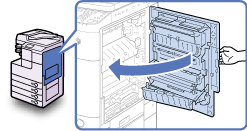
|
注意
|
|
关闭盖板时,当心不要夹住手指,否则可能导致人身伤害。
|
|
须知
|
|
将所有卡纸全部清除后,确保将所有手柄和盖板恢复原位。一旦取出所有卡纸后,即可恢复打印。
|
手送纸盘
如果手送纸盘内发生卡纸,请按照以下步骤清除卡纸。
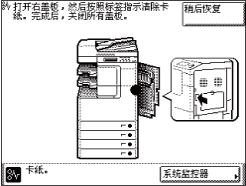
1
从手送纸盘中取出所有未卡住的纸张。
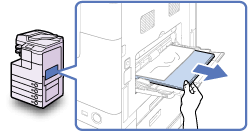
2
取出所有卡纸。
切勿尝试强行拉出卡纸。否则可能会损坏本机。如果发现难以拉出卡纸,请从内部将其取出。(右盖板内部)
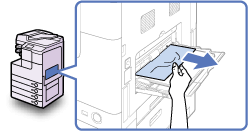
|
须知
|
|
将所有卡纸全部清除后,确保将所有手柄和盖板恢复原位。一旦取出所有卡纸后,即可恢复打印。
|
纸盒1和纸盒2
如果“纸盒1”和“纸盒2”内部发生卡纸,请按照以下所述取出卡纸。
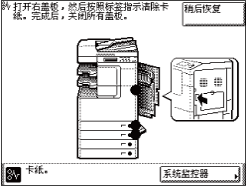
|
须知
|
|
本节所述的步骤假定本机安装了四个纸盒。根据本机的配置,可用纸盒的数量可能有所不同。
|
1
按主机右盖板上的按钮打开右盖板。
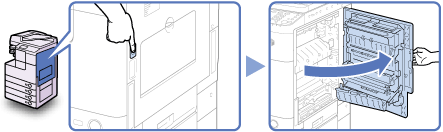
2
取出所有卡纸。
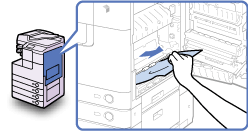
3
打开纸盒的右盖板,然后取出所有卡纸。
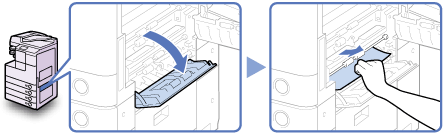
4
按“纸盒1”上的按钮,然后拉出纸盒,直到停止。
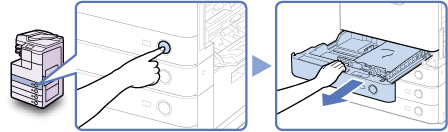
5
取出所有卡纸。
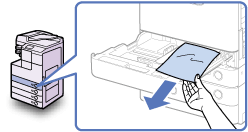
6
将纸盒轻轻推回本机,直到发出“咔哒”声。
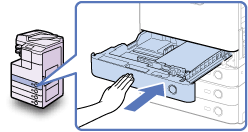
|
注意
|
|
将纸盒恢复原位时,当心不要夹住手指,否则可能导致人身伤害。
|
7
按“纸盒2”上的按钮,然后拉出纸盒,直到停止。
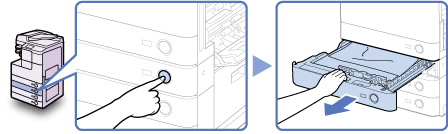
8
取出所有卡纸。
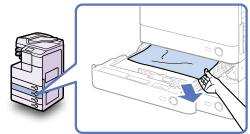
9
将纸盒轻轻推回本机,直到发出“咔哒”声。
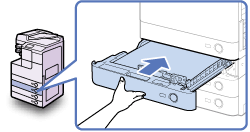
|
注意
|
|
将纸盒恢复原位时,当心不要夹住手指,否则可能导致人身伤害。
|
10
关闭纸盒的右盖板。
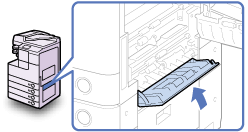
|
注意
|
|
关闭盖板时,当心不要夹住手指,否则可能导致人身伤害。
|
11
将手放在位于主机右盖板上的手形符号( )位置上,然后轻轻关闭右盖板直到其发出“咔哒”声。
)位置上,然后轻轻关闭右盖板直到其发出“咔哒”声。
 )位置上,然后轻轻关闭右盖板直到其发出“咔哒”声。
)位置上,然后轻轻关闭右盖板直到其发出“咔哒”声。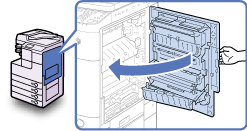
|
注意
|
|
关闭盖板时,当心不要夹住手指,否则可能导致人身伤害。
|
|
须知
|
|
将所有卡纸全部清除后,确保将所有手柄和盖板恢复原位。一旦取出所有卡纸后,即可恢复打印。
|
纸盒3和纸盒4
如果“纸盒3”或“纸盒4”内部发生卡纸,请按照以下所述取出卡纸。
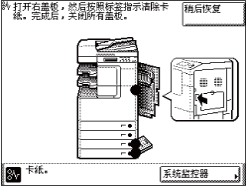
|
须知
|
|
本节所述的步骤假定本机安装了四个纸盒。根据本机的配置,可用纸盒的数量可能有所不同。
|
1
按主机右盖板上的按钮打开右盖板。
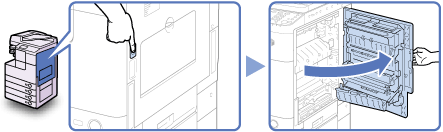
2
打开双纸盒组件的右盖板,然后取出所有卡纸。
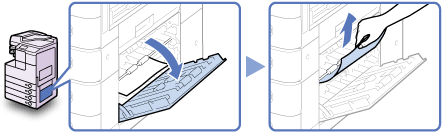
3
按“纸盒3”或“纸盒4”上的按钮,然后拉出纸盒,直到停止。
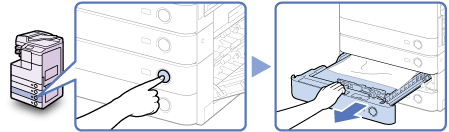
4
取出所有卡纸。
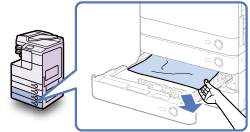
5
将纸盒轻轻推回本机,直到发出“咔哒”声。
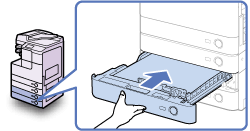
|
注意
|
|
将纸盒恢复原位时,当心不要夹住手指,否则可能导致人身伤害。
|
6
关闭双纸盒组件的右盖板。
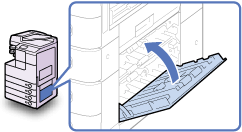
|
注意
|
|
关闭盖板时,当心不要夹住手指,否则可能导致人身伤害。
|
7
将手放在位于主机右盖板上的手形符号( )位置上,然后轻轻关闭右盖板直到其发出“咔哒”声。
)位置上,然后轻轻关闭右盖板直到其发出“咔哒”声。
 )位置上,然后轻轻关闭右盖板直到其发出“咔哒”声。
)位置上,然后轻轻关闭右盖板直到其发出“咔哒”声。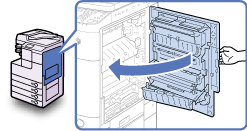
|
注意
|
|
关闭盖板时,当心不要夹住手指,否则可能导致人身伤害。
|
|
须知
|
|
将所有卡纸全部清除后,确保将所有手柄和盖板恢复原位。一旦取出所有卡纸后,即可恢复打印。
|
输稿器
如果输稿器中发生卡纸,请按照以下所述取出卡纸。
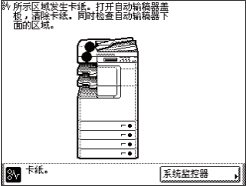
|
须知
|
|
输稿器(双面自动输稿器-AB1)是imageRUNNER 2525的可选件。
|
1
打开输稿器盖板。
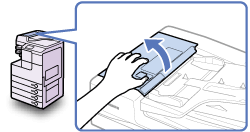
2
握住内盖板的前手柄,打开内盖板。
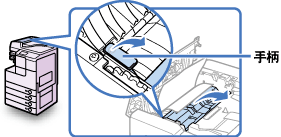
3
转动送纸转盘,取出所有卡住的原稿。
切勿强行拉动原稿,否则可能将其撕破。
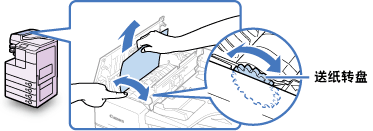
4
关闭内盖板,然后关闭输稿器盖板。
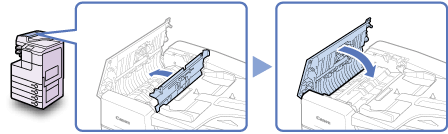
|
注意
|
|
关闭盖板时,当心不要夹住手指,否则可能导致人身伤害。
|
5
抬起输稿器并检查其内部是否残留了任何卡纸。
如果发现输稿器内残留了任何卡纸,请从步骤1开始重复该过程。切勿强行拉动原稿,否则可能将其撕破。
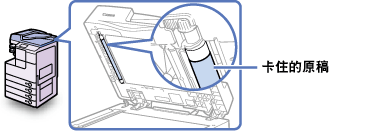
6
关闭输稿器。
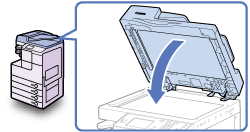
|
注意
|
|
关闭输稿器时,注意切勿夹住手指,否则可能导致人身伤害。
请注意关闭输稿器时从稿台玻璃发出的光可能会很亮。
|
|
须知
|
|
将所有卡纸全部清除后,确保将所有手柄和盖板恢复原位。一旦取出所有卡纸后,即可恢复打印。
|
纸张输出组件
如果纸张输出组件中发生卡纸,请按照以下所述取出卡纸。
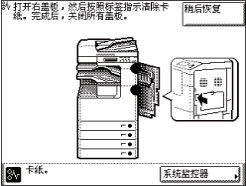
1
取出从输出托盘伸出的所有卡纸。
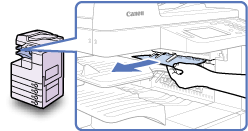
|
须知
|
|
切勿尝试强行拉出卡纸。否则可能会损坏本机。
|
2
按主机右盖板上的按钮打开右盖板。
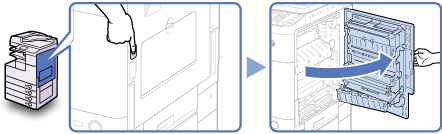
3
取出所有卡纸。
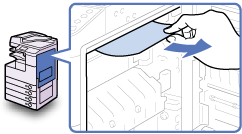
4
将手放在位于主机右盖板上的手形符号( )位置上,然后轻轻关闭右盖板直到其发出“咔哒”声。
)位置上,然后轻轻关闭右盖板直到其发出“咔哒”声。
 )位置上,然后轻轻关闭右盖板直到其发出“咔哒”声。
)位置上,然后轻轻关闭右盖板直到其发出“咔哒”声。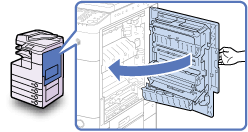
|
注意
|
|
关闭盖板时,当心不要夹住手指,否则可能导致人身伤害。
|
|
须知
|
|
将所有卡纸全部清除后,确保将所有手柄和盖板恢复原位。一旦取出所有卡纸后,即可恢复打印。
|
内置装订器-B1(可选)
如果可选的分页装订处理器中发生卡纸,请按照以下所述取出卡纸。

1
取出从输出托盘伸出的所有卡纸。
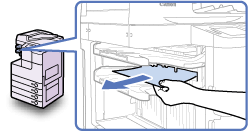
|
须知
|
|
切勿尝试强行拉出卡纸。否则可能会损坏本机。
|
2
打开分页装订处理器的前盖板,然后将其关闭。
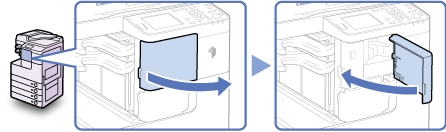
|
注意
|
|
关闭盖板时,当心不要夹住手指,否则可能导致人身伤害。
|
3
按主机右盖板上的按钮打开右盖板。
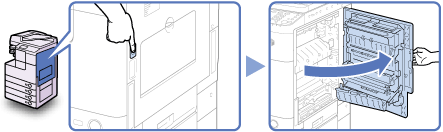
4
拉出纸张输出组件。
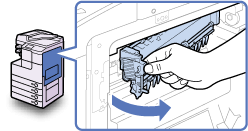
5
取出所有卡纸。
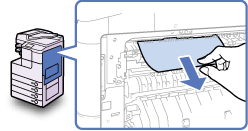
如果卡纸处于内部过远的位置,请按住内导板并取出卡纸。
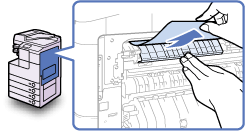
6
将纸张输出组件恢复原位。
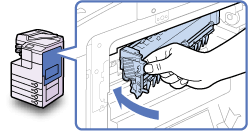
7
将手放在位于主机右盖板上的手形符号( )位置上,然后轻轻关闭右盖板直到其发出“咔哒”声。
)位置上,然后轻轻关闭右盖板直到其发出“咔哒”声。
 )位置上,然后轻轻关闭右盖板直到其发出“咔哒”声。
)位置上,然后轻轻关闭右盖板直到其发出“咔哒”声。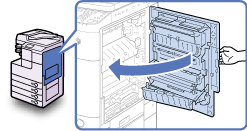
|
注意
|
|
关闭盖板时,当心不要夹住手指,否则可能导致人身伤害。
|
|
须知
|
|
将所有卡纸全部清除后,确保将所有手柄和盖板恢复原位。一旦取出所有卡纸后,即可恢复打印。
|